修改这个控件会自动更新这一页面
Motion 使用手册
- 欢迎使用
- Motion 的新功能
- 词汇表
- 版权

Motion 中的“风”行为
将“风”行为应用到对象,以激活其位置,并按指定方向移动。和投掷行为不一样,“风”行为指定的速率是一种持续力,可以为其参数设定关键帧,以逐渐更改速度和方向。
当你要更改受影响对象的速度时,“风”行为比投掷行为更适合。你可以应用其他行为(如“随机化”或“跃立”)或为“缠绕”行为的“速率”参数设定关键帧,以此更改对象的速度和方向。应用投掷行为时,你不能逐渐更改速度或方向。
使用行为检查器中的控制调整此行为:
影响子对象:当此行为应用到包含多个对象(如群组、粒子发射器、复制器或文本层)的对象时显示的复选框。选择此复选框时,父代对象周围的所有对象分别受到影响。取消选择此复选框时,该行为将同时影响父对象周围的所有对象。
空气浓度:此滑块和值滑块可在速度已更改时调整对象在 X、Y 或 Z 轴上的加速速度。值越小(模拟稀薄空气),对推动对象产生的影响越小,从而延长对象的加速时间。值越大(稠密空气),对推动对象产生的影响越大,从而缩短加速时间。
速度:此滑块和值滑块调整在 X、Y 或 Z 轴上模拟空气吹向对象时的速度。值越大,运动越快。
HUD 可让你指定“缠绕”行为的方向和速度,方法是在圆形区域中拖移箭头。箭头的方向定义在 X 和 Y 空间中的移动方向,箭头长度定义速率(速度)。一个滑块可让你调整 HUD 控制的缩放,增强或减弱控制对对象产生的效果。
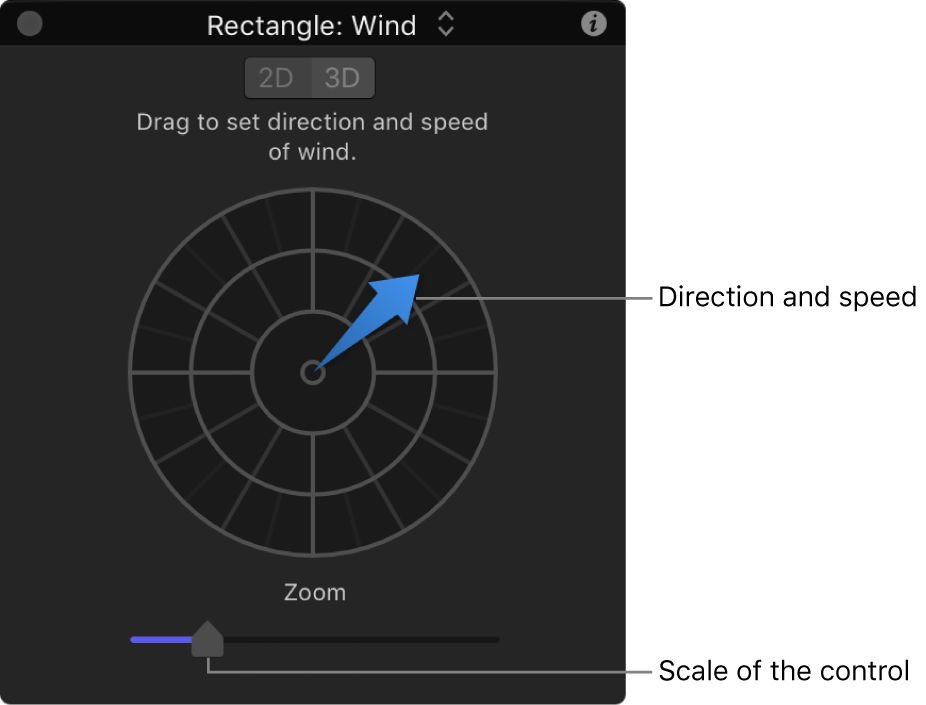
在按下 Shift 键的同时拖移箭头以将方向限制为 45 度角。按住 Command 键,以更改箭头的方向,而不影响其长度。
点按 3D 按钮时,中间箭头控制定义对象在 3D 中被风“吹动”的方向。“速度”滑块可提升或降低被吹动对象的速度。
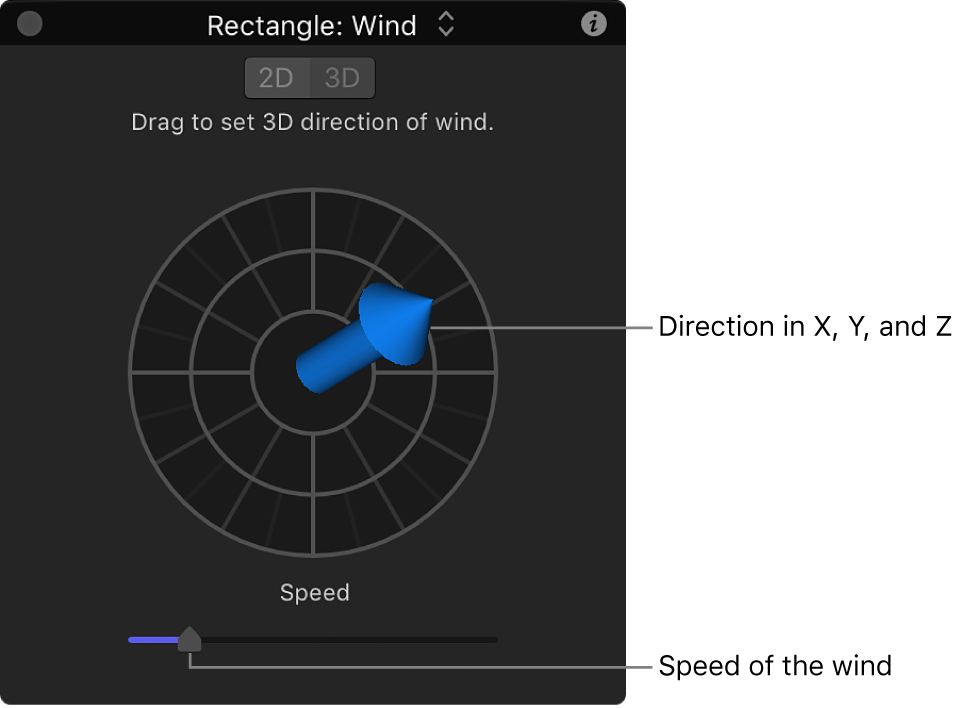
【注】使用 HUD 可定义的最大速度并非可能产生的最大速度。可以在行为检查器的“速度”参数中输入较大值。
感谢您的反馈。